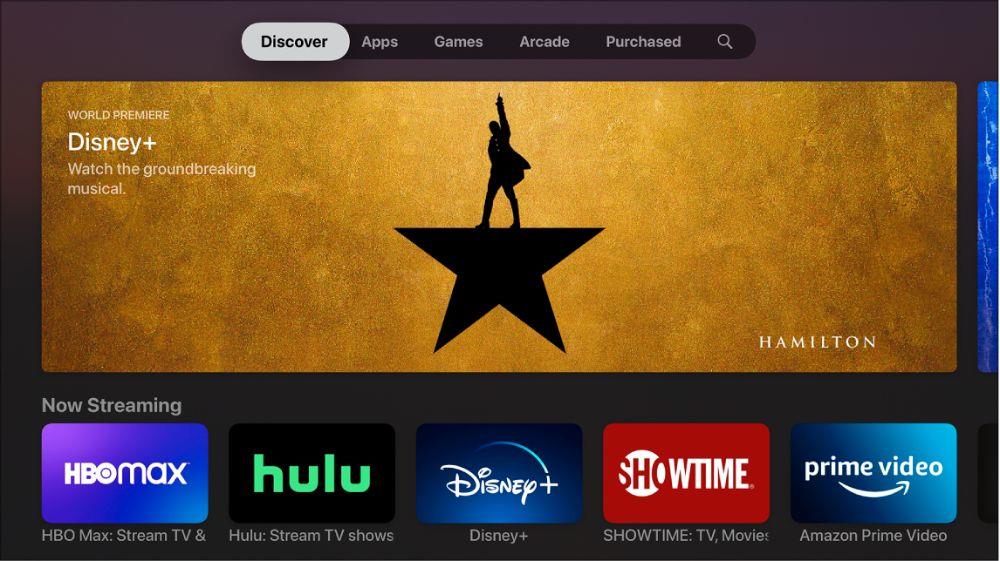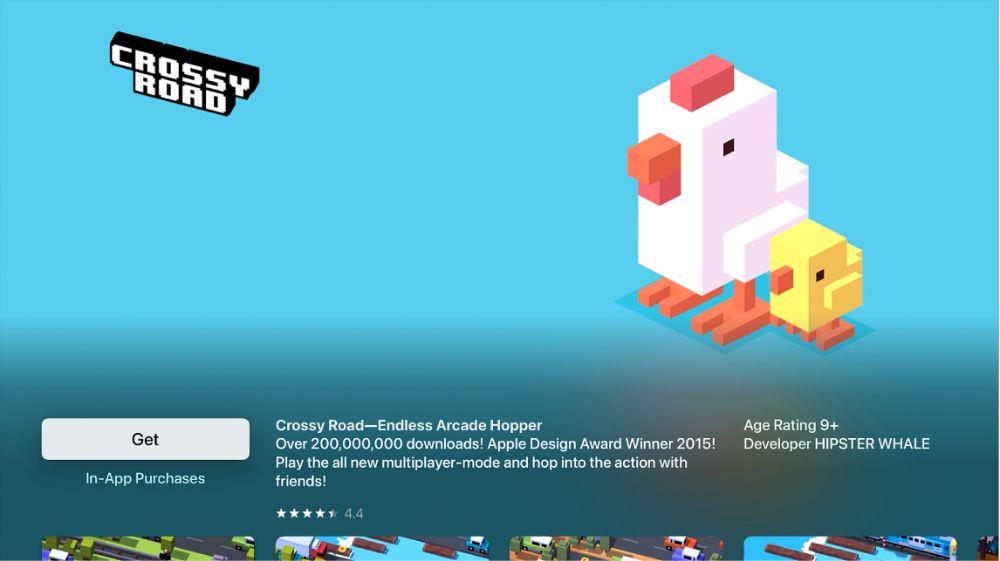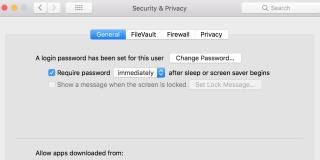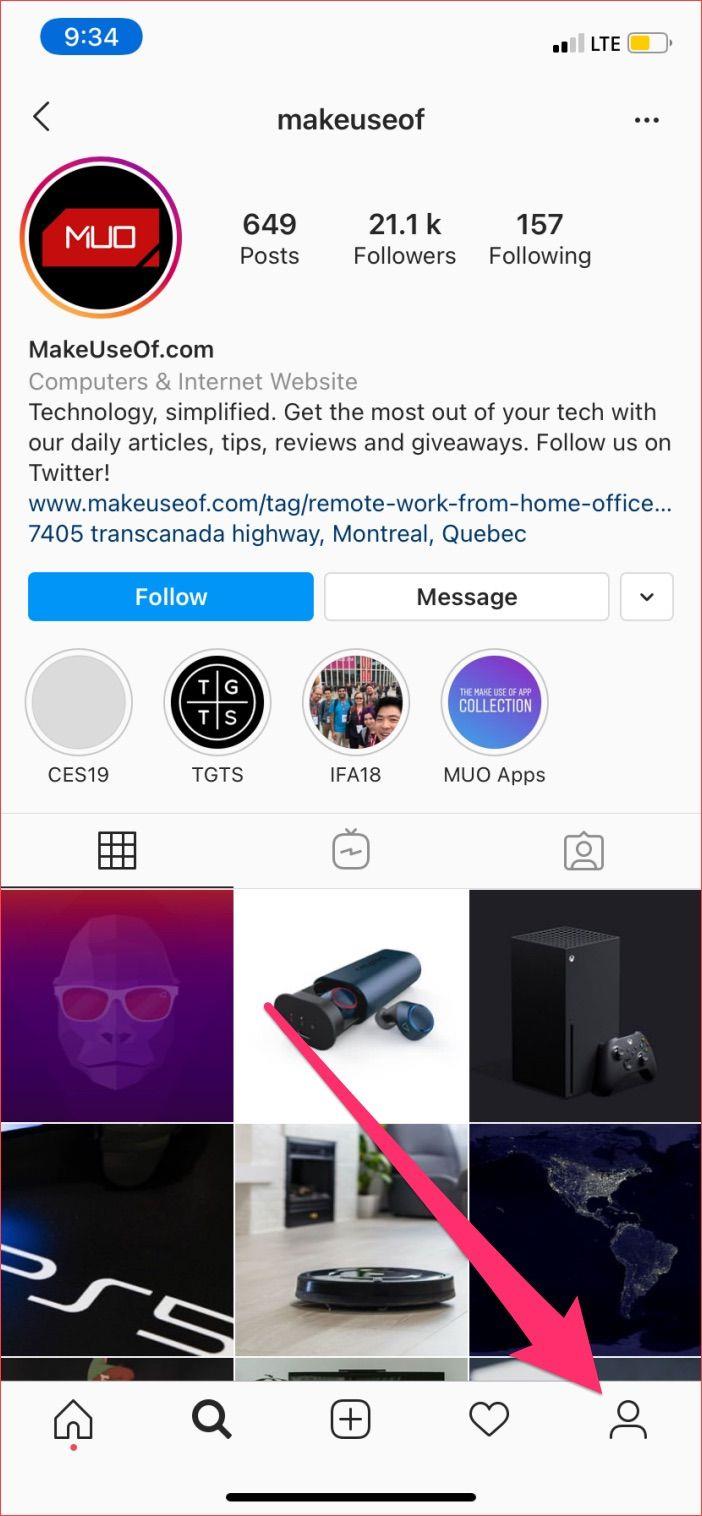تمامًا كما هو الحال في iPhone و iPad وحتى Apple Watch ، يعد تنزيل التطبيقات على Apple TV عملية سريعة وسهلة. من خلال بضع خطوات فقط ، يمكنك الاستمتاع بعدد كبير من التطبيقات على الشاشة الكبيرة.
دعنا نلقي نظرة على كيفية إضافة التطبيقات إلى Apple TV الخاص بك .
كيفية إضافة تطبيقات على Apple TV
كملاحظة سريعة ، يمكنك فقط تنزيل التطبيقات على Apple TV HD أو Apple TV 4K. النماذج السابقة لا تحتوي على متجر التطبيقات.
لبدء تنزيل تطبيق ما ، اختر Siri Remote من Apple TV وابحث عن أيقونة App Store في الصفحة الرئيسية لجهاز Apple TV. يعمل هذا بشكل مشابه جدًا لمتجر التطبيقات على أجهزة iOS أو macOS.
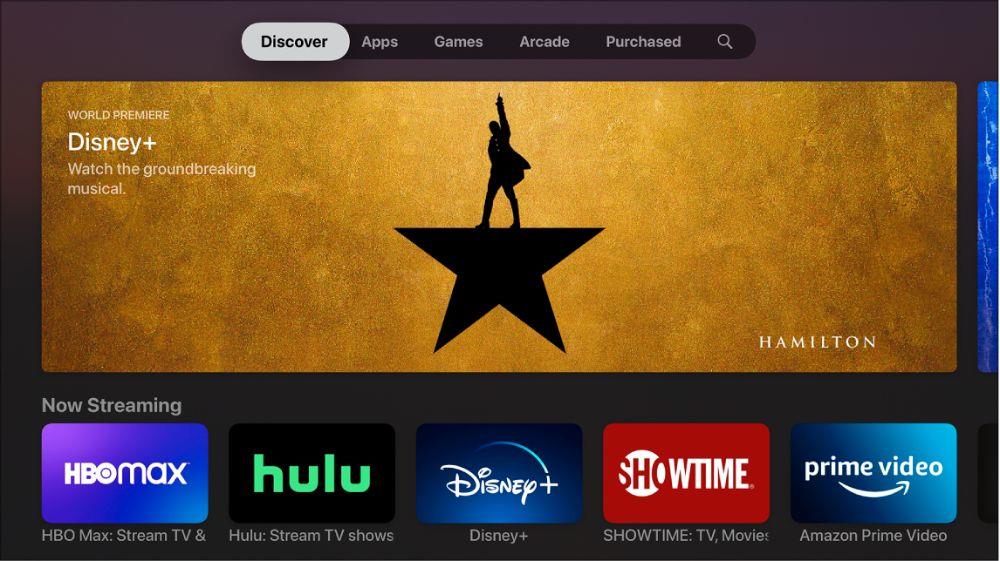
هناك ست فئات مختلفة في شريط قوائم App Store: Discover و Apps و Games و Arcade و Buyed و Search .
في Discover ، يمكنك العثور على قائمة بالتطبيقات المنسقة المحددة بواسطة Apple. توجد خيارات أخرى في تطبيقات و ألعاب الفئات.
تتميز لعبة Arcade بالعناوين من خدمة ألعاب Apple. لمزيد من المعلومات حول عرض الاشتراك هذا ، ألق نظرة على كتابنا التمهيدي حول كيفية بدء تشغيل الألعاب باستخدام Apple Arcade .
كما يوحي الاسم ، تُظهر المشتريات التطبيقات التي اشتريتها مسبقًا والتي يمكن إعادة تنزيلها على Apple TV إذا لزم الأمر.
إذا كنت تبحث عن شيء محدد ، فانتقل إلى قسم البحث . أفضل طريقة للعثور على تطبيق ما هي باستخدام وظيفة الصوت في Siri Remote. اضغط مع الاستمرار على زر الميكروفون وقل اسم التطبيق.
كلمسة لطيفة ، يمكنك البحث عن تطبيق في أي وقت باستخدام هذه الميزة. لا تحتاج حتى إلى أن تكون في قسم App Store. بدلاً من ذلك ، يمكنك كتابته باستخدام لوحة المفاتيح على الشاشة وجهاز التحكم عن بُعد.
إذا كان جهاز iPhone أو iPad الخاص بك على نفس الشبكة اللاسلكية مثل Apple TV ويستخدم نفس معرف Apple ، يمكنك حتى استخدام لوحة المفاتيح على الشاشة على تلك الأجهزة. ابحث فقط عن الإشعار على شاشة iPhone أو iPad.
عندما تجد تطبيقًا لتنزيله ، حدد زر Get أو Buy لتنزيله. الحصول على يعني أن التطبيق مجاني (ربما مع عمليات شراء داخل التطبيق) بينما يعني الشراء أنه عملية شراء أولية. يعني أي تطبيق يحمل شعارًا سحابيًا أنك اشتريت التطبيق بالفعل ويمكنك تنزيله مرة أخرى على Apple TV الخاص بك بدون مقابل.
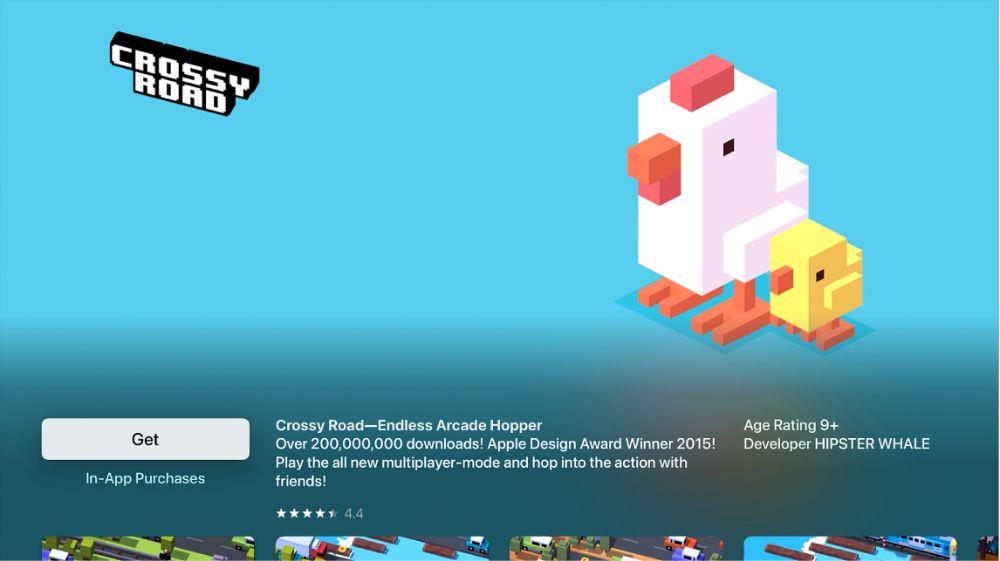
سيظهر التطبيق الذي تم تنزيله على الشاشة الرئيسية لجهاز Apple TV. حدده باستخدام Siri Remote للبدء. إذا رأيت تطبيقًا به مؤشر تقدم ، فإنه لا يزال قيد التنزيل أو التحديث.
قد تتميز تطبيقات Apple TV بعمليات الشراء داخل التطبيق لإلغاء قفل الميزات الإضافية. إذا كنت لا تريد أي مفاجآت على بطاقتك الائتمانية ، فيمكنك تقييد عمليات الشراء داخل التطبيق على النظام الأساسي. للقيام بذلك ، انتقل إلى الإعدادات> عام> القيود . تأكد من تشغيل القيود ثم أوقف عمليات الشراء داخل التطبيق.
تثبيت التطبيقات والتحديثات تلقائيًا على Apple TV
بمجرد تنزيل أحد التطبيقات ، لا داعي للقلق بشأن الاضطرار إلى تنزيل تحديث يدويًا. يتم الاهتمام بكل ذلك تلقائيًا في الخلفية.
يتوفر أيضًا إصدار Apple TV في العديد من التطبيقات الشائعة لأجهزة iPhone و iPad. لذا تأكد من تشغيل الميزة التي ستقوم تلقائيًا بتنزيل إصدار Apple TV من التطبيق عندما تقوم بتنزيل نفس العنوان على iPhone أو iPad.
للقيام بذلك ، يحتاج كل من iPhone أو iPad و Apple TV إلى استخدام نفس معرف Apple. للتحقق مرة أخرى من تشغيل الميزة ، توجه إلى الإعدادات> التطبيقات على Apple TV. تأكد من تشغيل تثبيت التطبيقات تلقائيًا .
احصل على أقصى استفادة من Apple TV الخاص بك مع تطبيقات رائعة
يعد تنزيل التطبيقات لجهاز Apple TV طريقة رائعة لتحقيق أقصى استفادة من جهاز البث. يمكنك ممارسة الألعاب والتحقق من الطقس وغير ذلك الكثير على الشاشة الكبيرة.
والآن بعد أن أوضحنا لك كيفية تنزيل التطبيقات ، ستجد أن هناك عددًا من التطبيقات الرائعة لجهاز Apple TV لتستمتع بوقتك.